3 cách hiệu quả để ghi lại trò chơi 3DS trên Windows/Mac
Có ba cách để ghi lại lối chơi 3DS:
- Trình ghi màn hình AnyRec: Cần có thẻ chụp nhưng chất lượng tương đối cao để ghi lại trò chơi một cách mượt mà.
- Trình ghi màn hình miễn phí AnyRec: Cũng cần có thẻ chụp nhưng bạn có thể ghi lại quá trình chơi trò chơi trực tuyến.
- Kết nối trực tiếp: Có giảm chất lượng nhưng không cần phải có thẻ chụp.
An toàn tải
An toàn tải

Vì không có chức năng theo dõi hoặc mã hóa mặc định của Nintendo 3DS nên bạn có thể cần chuẩn bị thẻ chụp 3DS, thẻ này có thể ghi lại cảnh quay video và âm thanh 3DS vào máy tính của bạn. Tuy nhiên, nếu bạn muốn có những cách rẻ hơn để ghi Nintendo 3DS mà không cần thẻ chụp, bạn cũng có thể sử dụng máy ảnh hoặc điện thoại di động để ghi màn hình. Tất nhiên, nó sẽ làm hỏng chất lượng ban đầu. Hãy tiếp tục đọc 3 phương pháp hiệu quả sau đây để ghi lại quá trình chơi trò chơi 3DS của Zelda, Pokemon, v.v. có/không có thẻ chụp. Bạn đã sẵn sàng tạo video chơi trò chơi Nintendo 3DS đầu tiên của mình chưa? Chỉ cần đọc và làm theo.
Danh sách Hướng dẫn
Kết nối Nintendo 3DS với máy tính bằng Capture Card Cách dễ nhất để ghi lại trò chơi 3DS với chất lượng cao Cách ghi lại trò chơi 3DS trực tuyến miễn phí Ghi lại trò chơi 3DS mà không cần Thẻ chụp [Giảm chất lượng] Câu hỏi thường gặp về Cách ghi lại trò chơi 3DSKết nối Nintendo 3DS với máy tính bằng Capture Card
Trước hết, bạn cần sắm cho mình một chiếc Thẻ chụp Nintendo 3DS. Thẻ ghi hình 3DS 2025 nào là tốt nhất cho bạn? Xét về giá cả, chất lượng, hiệu suất, độ bền và nhiều thành phần khác, Thẻ ghi hình Elgato HD60 S 1080p được khuyến nghị. Bạn cần kết nối 3DS với máy tính trước khi ghi lại trò chơi 3DS.
Bước 1.Cài đặt thẻ chụp Elgato HD60 S của bạn vào bảng điều khiển trò chơi 3DS và máy tính.
Bước 2.Kết nối cổng đầu vào 3DS với cổng đầu ra của màn hình bằng cáp HDMI.
Bước 3.Kết nối thẻ chụp 3DS với máy tính của bạn bằng cổng USB.
Bước 4.Sử dụng phần mềm Elgato HD60 S để ghi 3DS với thẻ chụp được cài đặt.
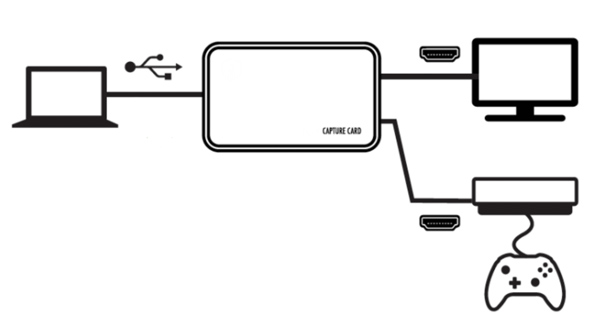
Cách dễ nhất để ghi lại trò chơi 3DS với chất lượng cao
Sau khi kết nối hai thiết bị, bây giờ bạn có thể sử dụng AnyRec Screen Recorder làm phần mềm ghi lại trò chơi 3DS của bạn. Bạn có thể quay video trò chơi 3DS trực tiếp cho YouTube và các nền tảng khác. Được trang bị công nghệ tăng tốc GPU tiên tiến, bạn có thể ghi lại video và âm thanh chơi trò chơi Nintendo 3DS với độ phân giải cao và không bị lag. Ngoài ra còn có nhiều tính năng ghi và chỉnh sửa màn hình mà bạn có thể khám phá.
1. Ghi lại quá trình chơi trò chơi Nintendo 3DS/2DS bằng âm thanh trò chơi và giọng nói của bạn.
2. Hỗ trợ ghi 3DS chất lượng cao, bao gồm độ phân giải 4K và 60 FPS.
3. Có thể sử dụng phím nóng để bắt đầu/tạm dừng/dừng ghi 3DS trong khi chơi game.
4. Xuất và chia sẻ bản ghi 3DS của bạn ở định dạng MP4/MOV/AVI cho hầu hết các nền tảng xã hội
An toàn tải
An toàn tải
Bước 1.Kết nối thiết bị 3DS và máy tính của bạn bằng thẻ chụp. Khởi chạy AnyRec Screen Recorder và nhấp vào nút "Game Recorder" trên giao diện chính.

Bước 2.Chọn thẻ chụp làm trò chơi đầu vào, sau đó đặt webcam và âm thanh bên trong/bên ngoài để quay trò chơi 3DS. Bạn có thể nhấp vào nút "Cài đặt" để thay đổi cài đặt đầu ra, đặt phím nóng và thực hiện các thay đổi khác nếu cần.

Bước 3.Nhấp vào nút "REC" để bắt đầu ghi lại quá trình chơi trò chơi 3DS. Bạn cũng có thể thêm chú thích và chụp ảnh màn hình trò chơi 3DS trong khi chơi.

Bước 4.Khi bạn muốn hoàn tất quá trình ghi trò chơi Nintendo, bạn có thể nhấp vào nút "Dừng". Trong cửa sổ "Xem trước", bạn có thể xóa các video clip bằng trình cắt video của nó. Sau đó, nhấp vào nút "Lưu" để ghi và lưu trò chơi 3DS thành video MP4.
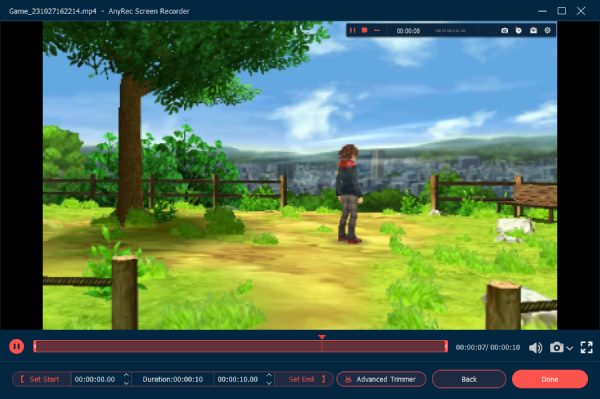
Cách ghi lại trò chơi 3DS trực tuyến miễn phí
Bạn cũng có thể ghi lại trò chơi 3DS trực tuyến, điều này sẽ giúp bạn giảm chi tiêu một chút sau khi mua thẻ chụp đắt tiền. Trình ghi màn hình miễn phí AnyRec là một công cụ dễ sử dụng mà không bị giới hạn thời gian. Nhưng chất lượng không tốt bằng công cụ desktop chuyên nghiệp. Dưới đây là các bước chi tiết để sử dụng nó để ghi lại lối chơi 3DS:
Bước 1.Sau khi kết nối thiết bị 3DS và máy tính của bạn bằng thẻ chụp, hãy điều hướng đến Trình ghi màn hình miễn phí AnyRec và nhấp vào nút "Ghi miễn phí".
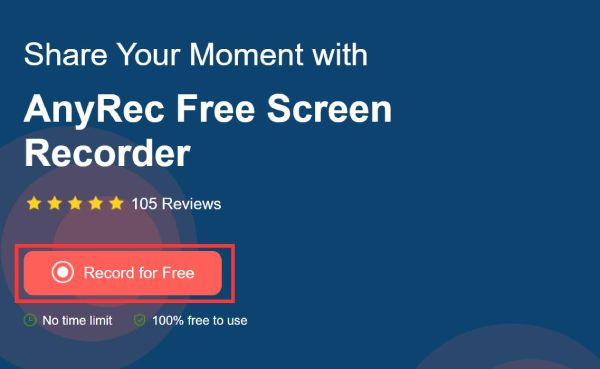
Bước 2.Kéo các đường để chọn vùng chụp theo nhu cầu của bạn. Nếu bạn thích chơi game ở chế độ toàn màn hình, chỉ cần ghi lại toàn bộ màn hình trên máy tính của bạn. Sau khi hoàn tất cài đặt, hãy nhấp vào nút "REC" để bắt đầu ghi lại quá trình chơi trò chơi 3DS.
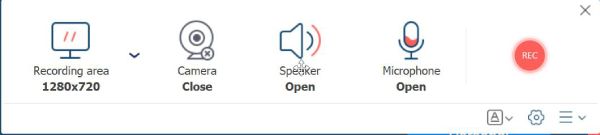
Bước 3.Nhấp vào nút "Dừng" để hoàn tất quá trình ghi và bạn có thể chọn chia sẻ hoặc lưu lối chơi 3DS đã ghi. Tất cả các bản ghi sẽ được lưu ở định dạng MP4.
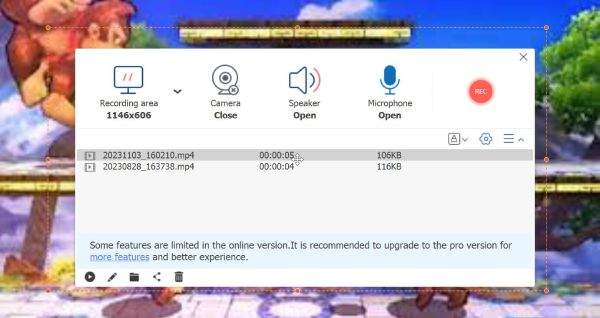
Ghi lại trò chơi 3DS mà không cần Thẻ chụp [Giảm chất lượng]
Như đã đề cập trước đó, bạn có thể ghi lại quá trình chơi trò chơi 3DS mà không cần thẻ chụp. Những gì bạn cần là một chiếc điện thoại/máy ảnh và một giá đỡ cố định. Hơn nữa, bạn cần tìm một không gian yên tĩnh để ghi âm vì âm thanh được thu trực tiếp từ môi trường xung quanh. Nếu bạn không quan tâm đến chất lượng, hãy làm theo các bước dưới đây ngay bây giờ:
Bước 1.Đặt điện thoại/máy ảnh và Nintendo 3DS của bạn vào giá đỡ cố định, sau đó kéo chúng đến vị trí mong muốn để bạn chơi game.
Bước 2.Mở camera trên điện thoại và điều chỉnh vị trí để đảm bảo màn hình 3DS được chụp rõ ràng trên điện thoại. Bạn cũng có thể thay đổi độ phóng đại của camera điện thoại di động để ghi lại toàn màn hình trò chơi 3DS.
Bước 3.Giữ phòng yên tĩnh và ánh sáng đủ sáng, điều này sẽ ảnh hưởng đến chất lượng đầu ra. Cuối cùng, bạn có thể nhấn vào nút "REC" và bắt đầu chơi trò chơi 3DS.

-
Cách rẻ nhất để ghi lại trò chơi 3DS là gì?
Bạn có thể sử dụng Android / iPhone hoặc máy ảnh kỹ thuật số để ghi lại trò chơi 3DS. Tuy nhiên, bạn cần chú ý đến vấn đề tiếng ồn xung quanh và video bị rung. Sử dụng giá ba chân và điều chỉnh ánh sáng để ghi lại trò chơi 3DS mà không cần mua bất cứ thứ gì.
-
Làm thế nào để ghi lại màn hình 3DS và thiết bị cầm tay cùng một lúc?
Phương pháp chụp NTR CFW hoạt động. Hơn nữa, bạn cần cắm cáp âm thanh để quay video trò chơi 3DS có âm thanh.
-
Làm thế nào để cài đặt homebrew trên 3DS?
Để ghi lại trò chơi 3DS bằng homebrew, bạn cần điều hướng đến phần chuẩn bị thẻ SD của mình. Cài đặt IronFall. Thiết lập homebrew trên hệ thống của bạn thông qua tubehax hoặc ninijhax. Tải xuống và cài đặt trình cài đặt ironhax. Làm theo hướng dẫn trên màn hình để hoàn tất quá trình.
Phần kết luận
So với các máy chơi game khác, Nintendo 3DS không có chức năng ghi trò chơi mặc định. Bạn có thể sử dụng thẻ ghi 3DS và trình ghi màn hình để ghi lại cách chơi 3DS trên Windows và Mac. Tất nhiên, bạn có thể sử dụng máy ảnh để ghi lại màn hình của Nintendo 3DS, máy sẽ xuất ra các bản ghi chất lượng thấp. Vì vậy, hãy dùng thử AnyRec Screen Recorder ngay bây giờ để quay video trò chơi 3DS với chất lượng cao 4K và 60 FPS, giúp bạn chia sẻ trên nền tảng xã hội tốt hơn.
An toàn tải
An toàn tải
